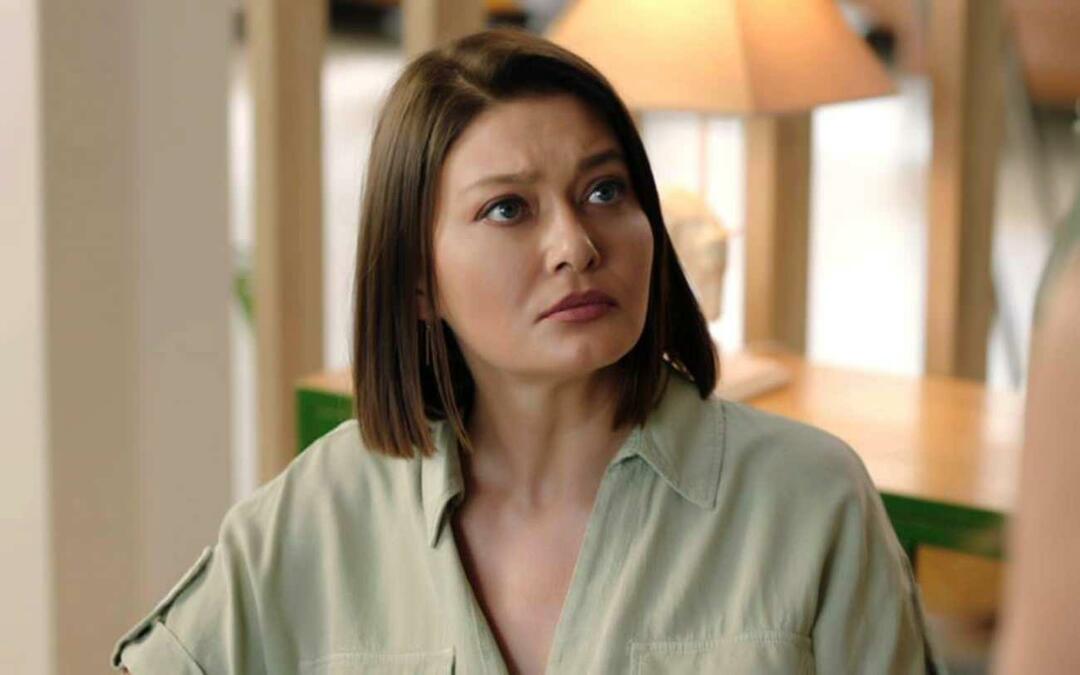Asenna Android Ice Cream Sandwich (ICS) HP TouchPadiin
Android / / March 18, 2020
Jäätelövoileipä houkuttelee hitaasti Android-laitteisiin, nyt on tilaisuus antaa HP TouchPad -laitteellesi rakkautta suuresta vihreästä robotista. Noudata näitä alla olevia ohjeita nauttiaksesi kosketusalustasta sekä WebOS: n että Ice Cream Sandwich (CM9) -sovelluksen kanssa.
Toimittajan huomautus: Tämä on alfa-ohjelmisto, mikä tarkoittaa, että asiat ovat ehdottomasti rikki. Jos se kuulostaa sinulle pelottavalta, suosittelen, että pidät sen alhaalla, kunnes on vakaampi versio. Nämä ohjeet koskevat myös Linuxia, mutta OS X ja Windows olisivat samanlaiset. Aloitamme, jos olet varhainen adoptoija ja haluat säätää lelujasi.
Siirry ensin virkamiehen luo CM9 ICS -foorumin viesti ja lataa seuraavat tiedostot.
- gapps_ics_4.0.3_v10.zip (viimeisin versio saatavilla tässä)
- moboot_0.3.5.zip
- update-cm-9.0.0-RC0-Touchpad-alpha0.5-fullofbugs.zip
- update-cwm-tenderloin-1012.zip
- ACMEInstaller2
Lataa ja asenna seuraavaksi Novacom-ohjaimet Palmun verkkosivustolta.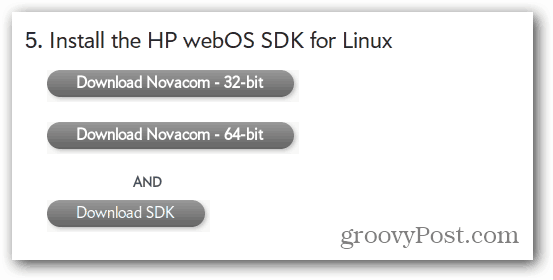
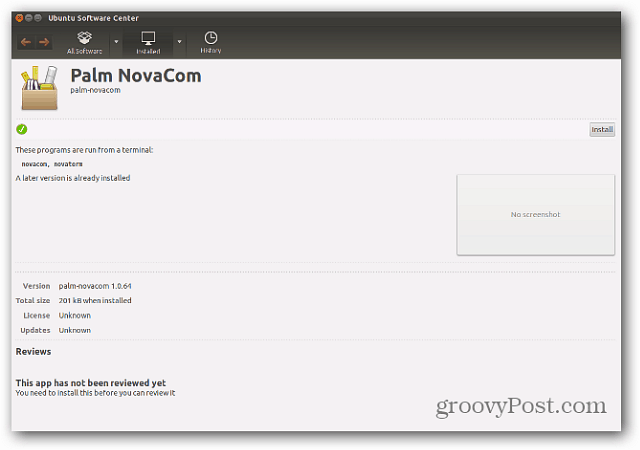
Nyt kun Novacom-ohjaimet on asennettu, siirrä joitain lataamiasi tiedostoja kosketuslevylle. Kytke kosketuslevy ja aseta se USB-asemaan.
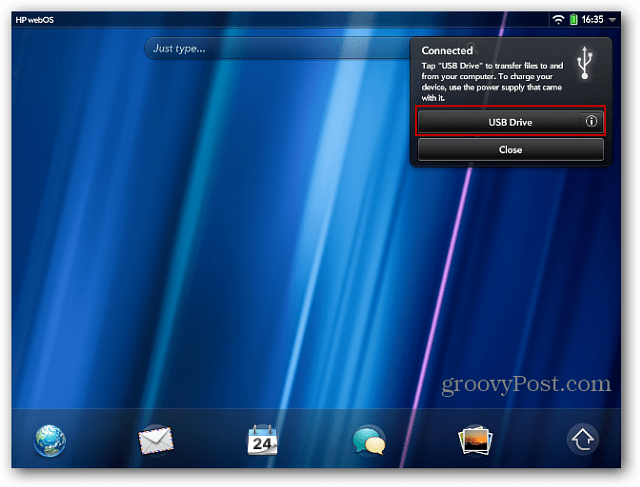
Varmista, että kosketusalustalla on vähintään 2 Gt vapaata tilaa. Luo kansio nimeltä cminstall. Kopioi CM9-foorumin viestistä saamasi tiedostot kansioon.
- gapps_ics_4.0.3_v10.zip
- moboot_0.3.5.zip
- update-cm-9.0.0-RC0-Touchpad-alpha0.5-fullofbugs.zip
- update-cwm-tenderloin-1012.zip
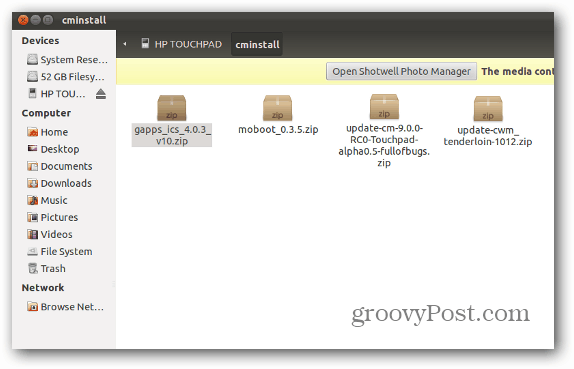
Nyt kun tiedostot ovat kosketuslevyllä, napsauta poistopainiketta nautiluksessa.
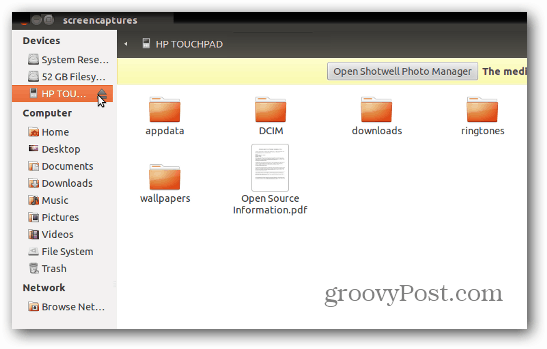
Pidä virtapainiketta alhaalla ja sammuta kosketusalusta. Nyt olet valmis asentamaan kaiken.
Pidä äänenvoimakkuuden lisäyspainiketta ja virtapainiketta painettuna samanaikaisesti. Näkyviin tulee iso valkoinen USB-symboli, joka ilmaisee aikansa suorittaa asennuskomentosarja. Kytke kosketusalusta takaisin tietokoneeseen.
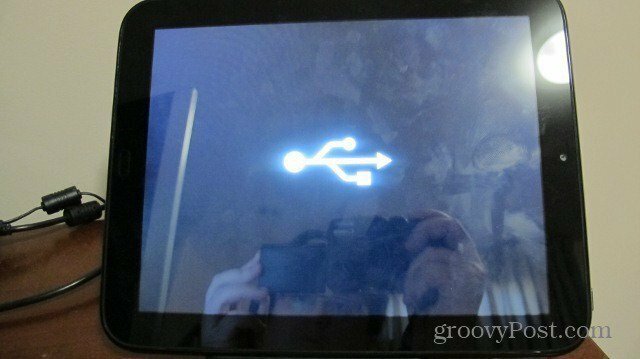
Avaa Pääte ja vaihda hakemisto hakemistoon, johon olet ladannut tiedostot.
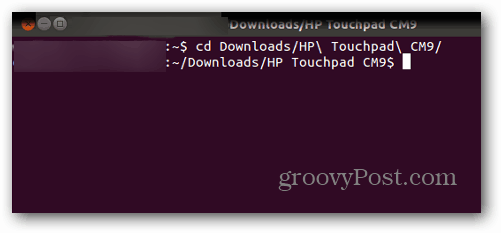
Nyt tyyppi: novacom boot mem: //
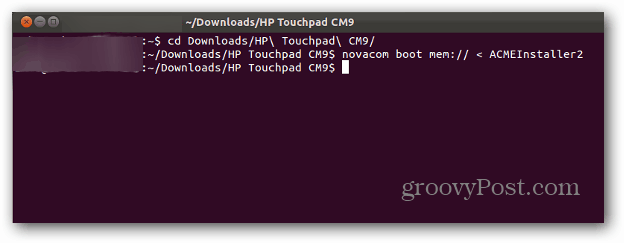
Tässä vaiheessa näytölläsi tapahtuu paljon hienoja juttuja. Älä sekoita tablettiisi tai koske siihen. Voit vioittaa prosessia, jos teet niin. Kun se on valmis, kosketusalusta käynnistyy uudelleen.
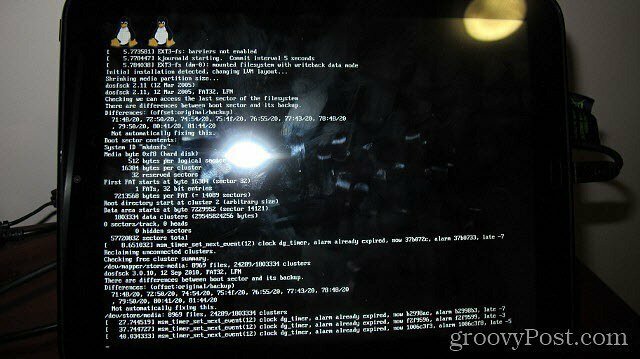
Ole valmis käyttämään äänenvoimakkuuspainikkeitasi, kun käynnistyslatausohjelma tulee esiin. Korosta Boot CyanogenMod käyttämällä Äänenvoimakkuus alas -painiketta ja valitse sitten keskipainikkeella (näytön alareunassa oleva painike).
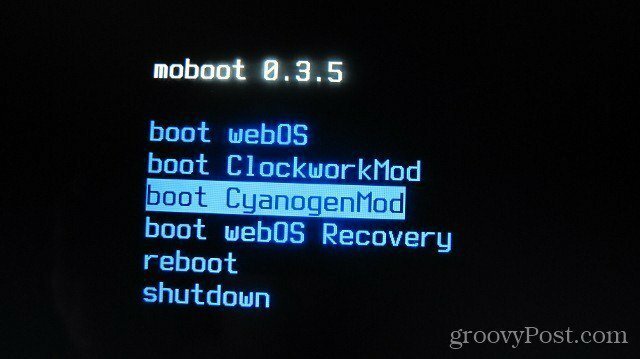
Sinun pitäisi nähdä CyanogenMod-latausnäyttö nyt. Se on hyvä merkki!
Huomaa: Jos näyttösi on jumissa CyanogenMod-latausnäytössä pitkään, voit pitää virtapainiketta ja keskipainiketta painettuna pakottaaksesi kosketusalustan sammumaan. Käynnistä se uudelleen, käynnistä WebOS ja kopioi CyanogenMod-zip-tiedosto takaisin kosketuslevyllesi ja salamauta se manuaalisesti palautuksen yhteydessä. Noudata samoja vaiheita, joita käytämme pian, kun vilkutamme GAPP-tiedostoja.
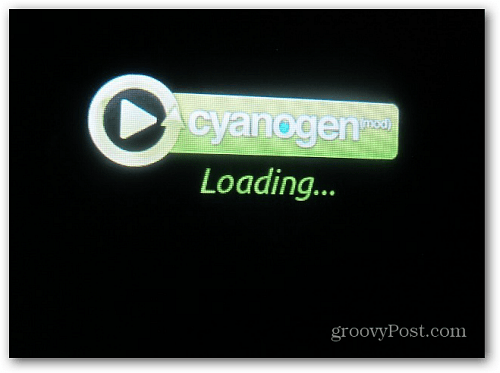
Noin minuutin kuluttua näet Ice Cream Sandwich -tervetulonäytön. Mahtava!

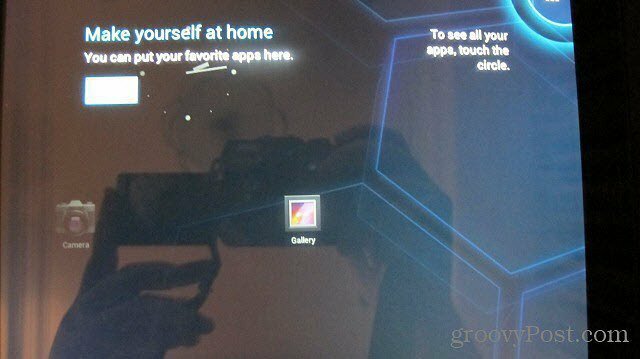
Jos haluat Gmailin, Android Marketin ja muiden Google-sovellusten, sinun täytyy salata GAPP-tiedosto ClockworkMod Recovery -sovelluksen avulla.
Avaa Rom Manager -sovellus ja valitse ”Käynnistä uudelleen palautukseen”.
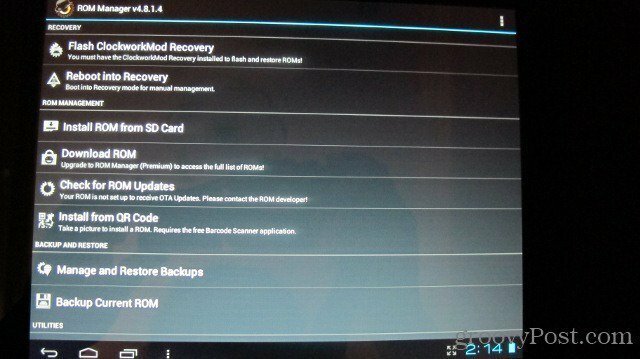
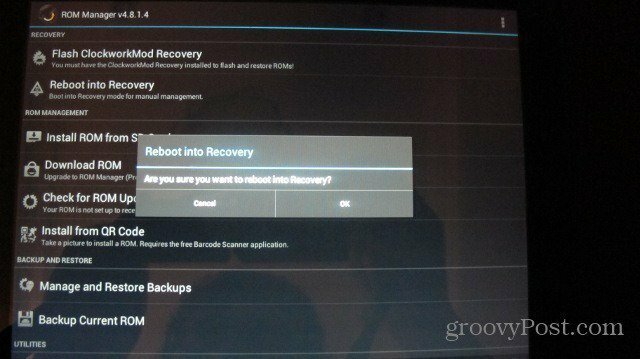
Kun palautus on ladattu, korosta äänenvoimakkuuspainikkeilla Asenna zip SD-kortilta ja valitse se keskipainikkeella.
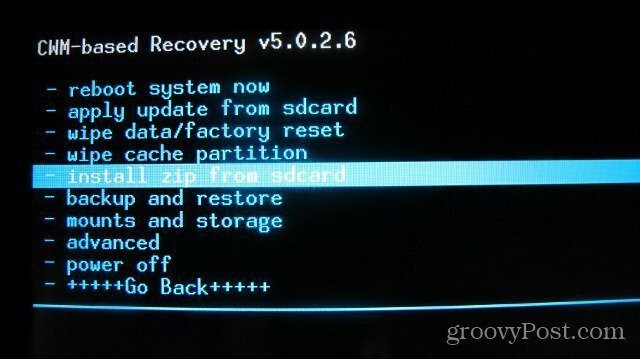
Seuraavaksi siirry kohtaan Valitse zip-tiedosto SDCardista ja valitse se keskipainikkeella.
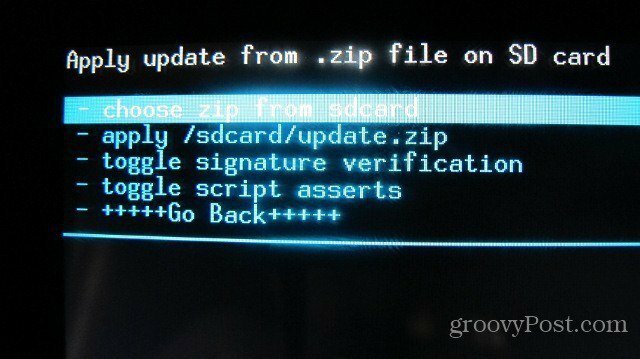
Avaa äänenvoimakkuuspainikkeilla ja keskipainikkeella cminstall-kansio ja valitse GAPPS-zip-tiedosto.
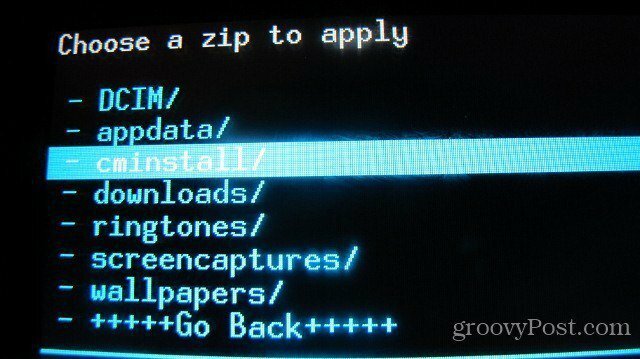
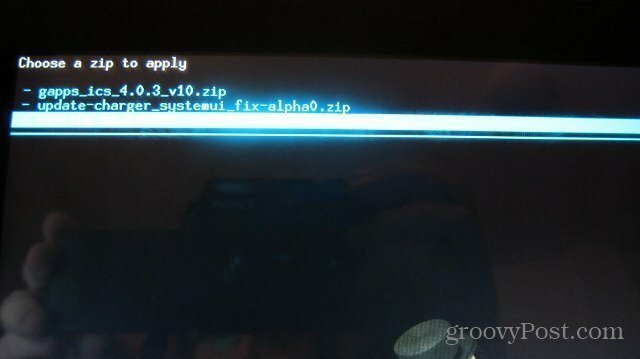
Nyt sinun täytyy vaihtaa alas ja valita Kyllä käynnistääksesi asennusprosessin.
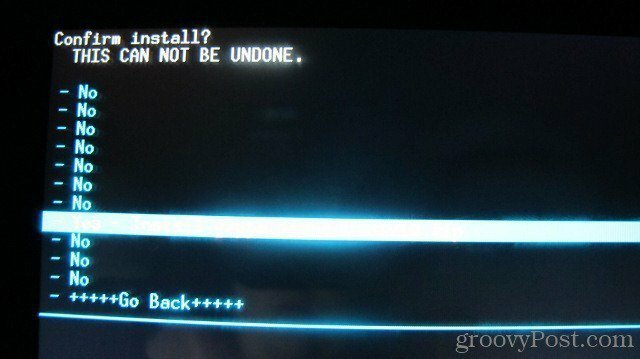
Kun asennus on valmis, palaa päävalikkoon takavalikon avulla ja valitse Käynnistä uudelleen.
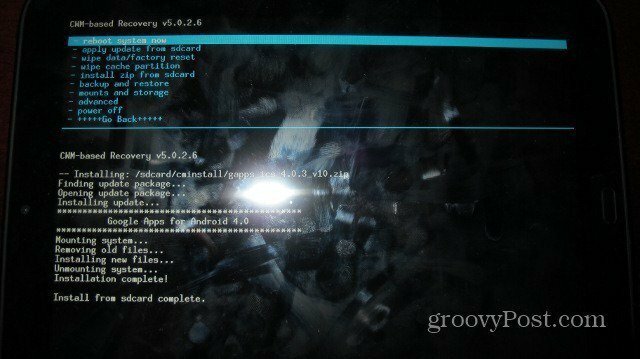
Korosta Boot CyanogenMod Äänenvoimakkuuden alennus -painikkeella ja valitse sitten se.
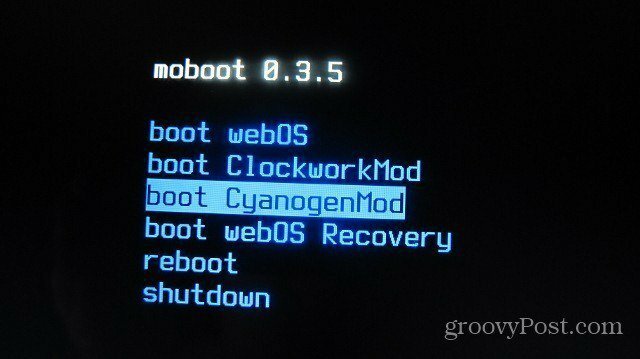
Kun Android latautuu, sinun pitäisi nyt nähdä sovelluksia, kuten Gmail ja Market. Avaa yksi niistä, ja sinun pitäisi voida antaa Gmail-tietosi.
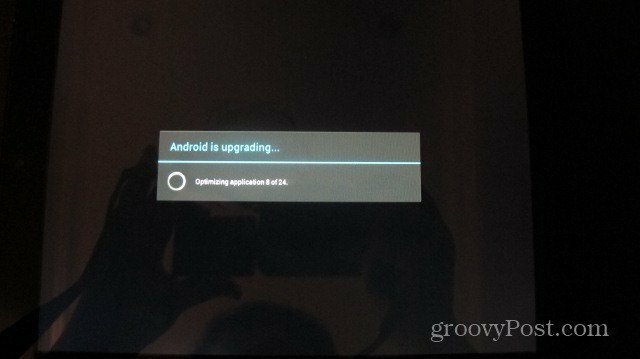
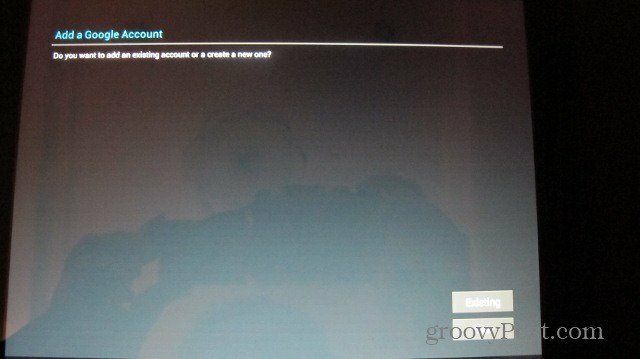
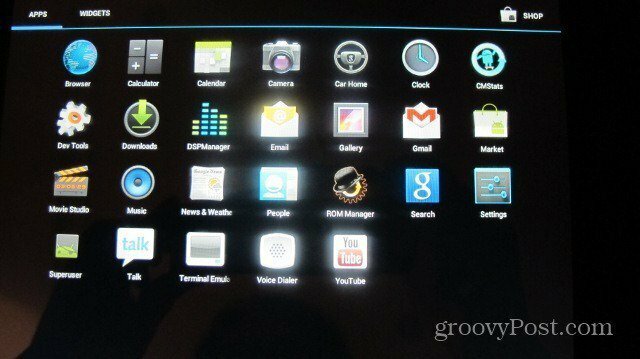
Olet valmis! Olet nyt CM9: n kosketuslevyn ylpeä omistaja... Groovy!